苹果iPhone与Mac云同步延迟问题如何解决
苹果设备的云同步功能为用户带来了极大的便利,但有时你可能会遇到iphone与mac之间的云同步延迟问题。这不仅影响了使用体验,还可能导致数据不一致。下面,我们将介绍几种用户喜爱的解决方案,帮助你解决这一烦恼。
方法一:重置icloud同步进程
1. 打开终端:在你的mac上,打开“终端”应用程序。
2. 输入命令:在终端中依次输入以下命令,每输入一个命令后按回车键:
- `killall bird`:结束bird这一icloud文件同步的核心进程。
- `killall cloudd`:结束cloudd这一icloud文件同步的核心进程。
这两个命令将重置icloud同步的相关进程,有时可以解决同步延迟的问题。
方法二:重置clouddocs文件夹
1. 打开终端:同样,在你的mac上打开“终端”。
2. 输入命令:依次输入以下命令:
- `killall bird`:结束bird进程。
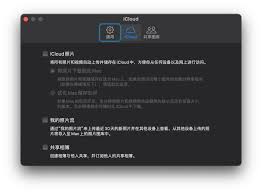
- `killall cloudd`:结束cloudd进程。
- `cd ~/library/application⁄⁄ support`:将终端要处理的文件夹转换到用户资源库。
- `mv clouddocs clouddocsold`:将原本application support文件夹中的clouddocs文件夹重新命名为clouddocsold。
这一操作将重置clouddocs文件夹,有时可以解决同步延迟的问题。完成后,icloud将尝试重新同步你的文件。
方法三:保持设备靠近并重新同步
apple设备使用蓝牙来“感应距离”,这对于许多功能非常有用。如果你的iphone和mac靠近彼此,它们很可能会更容易完成同步。
1. 保持设备开机并靠近:确保你的iphone和mac都处于开机状态,并且彼此靠近。
2. 在iphone上同步:前往“设置”>“apple帐户”(点击你的照片或姓名)>“icloud”>“显示全部”>“icloud中的信息”>“立即同步”。
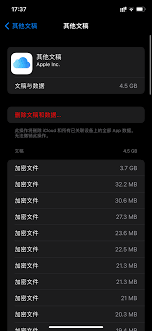
3. 在mac上同步:前往“系统设置”>“apple帐户”(单击你的照片或姓名)>“icloud”>“显示更多应用”>“icloud中的信息”>“立即同步”。
注意,这一过程需要先在iphone上进行,然后再在mac上进行,否则可能会导致消息被删除。
方法四:检查网络连接与vpn
1. 检查wi-fi连接:有时重新连接到wi-fi网络可以解决同步问题。尝试关闭mac的wi-fi连接,然后再重新打开。
2. 禁用vpn:如果你在mac上使用了vpn,可能会干扰icloud同步。尝试禁用vpn,然后再次尝试同步。
方法五:释放icloud存储空间
如果你的icloud存储空间已满,iphone将无法上传新的数据,mac也就无法同步这些数据。
1. 删除不必要的文件:检查icloud drive中的文件,删除不再需要的旧照片和文件。
2. 管理icloud存储:在iphone或mac上,前往icloud设置,查看并管理你的icloud存储使用情况。
方法六:确保信息应用连接正确
1. 检查apple id连接:确保你的信息应用已连接到你的apple id。在iphone上,前往“设置”>“信息”,确保imessage已启用,并且你的电话号码和电子邮件地址都已选中用于发送和接收信息。
2. 重新登录apple id:在受影响的设备上退出apple id,然后重新登录,有时可以解决同步问题。
通过以上方法,你应该能够解决iphone与mac之间的云同步延迟问题。如果问题依然存在,建议联系apple支持团队,寻求更专业的帮助。希望这些解决方案能够帮助你享受更顺畅的苹果设备使用体验!
惊爆!苹果6这样设置应用锁,超详细步骤大,让你的隐私密不透风!
2025-07-16- 2025-07-16
- 2025-07-15
- 2025-07-15
- 2025-07-14
- 2025-07-13
- 2025-07-13
- 2025-07-12
- 2025-07-12
- 2025-07-12
- 2025-07-12
- 2025-07-12
- 2025-07-11
- 2025-07-11
iOS 17.5验证通道关闭,真的必须升级到iOS 17.5.1吗
2025-07-11





